Sie organisieren Ihre Mitarbeiter über Microsoft 365? Perfekt! Verbinden Sie Ihr Microsoft 365-Konto mit Mailtastic, um Ihre Microsoft 365-Nutzer als Mailtastic-Nutzer anzulegen, die Mailtastic-Mitarbeiterdaten auf dem neusten Stand zu halten und Ihren Mitarbeitern die richtigen E-Mail-Signaturen zur Verfügung zu stellen.
Um den Microsoft 365 - Nutzer-Sync vorzunehmen ist keine Installation nötig. Die Integration kann in wenigen Schritten eingerichtet werden.
Wichtig: Der Nutzer-Sync ist einseitig, d.h. Mitarbeiterdaten werden nur aus Microsoft 365 zu Mailtastic übertragen, keinesfalls aber andersherum. Das bedeutet, Ihre Microsoft 365-Mitarbeiterdaten werden durch Mailtastic in keinem Fall beeinflusst. So einfach funktioniert's:
-
Die Microsoft 365 Integration können Sie in drei Schritten unkompliziert einrichten. Im Folgenden finden Sie Links zu den entsprechenden Anleitungen:
Stellen Sie die Verbindung zwischen Ihrem Microsoft 365-Account und Mailtastic her: Zur Anleitung
Definieren Sie die Grundeinstellungen der O365-Integration: Zur Anleitung
Richten Sie die Importregeln für Mitarbeiter und deren Zuweisung zu Maitlastic-Abteilungen ein: Zur Anleitung
-
Q: Welche Berechtigungen werden von Mailtastic für den Zugriff auf unsere AD-Daten benötigt?
A: Die folgenden Berechtigungen werden benötigt:
Behalten Sie den Zugriff auf freigegebene Daten
Erlaubt der Mailtastic App, die Daten, auf die Sie ihr Zugriff gegeben haben, zu sehen und zu aktualisieren, auch wenn Sie die App gerade nicht benutzen. Dies gibt der App keine zusätzlichen Berechtigungen.
Vollständige Profile aller Benutzer lesen
Diese Berechtigung erlaubt der App, alle Profileigenschaften, Berichte und Manager anderer Benutzer in Ihrer Organisation in deren Namen zu lesen.
Mailtastic verwendet diese Berechtigung, um die geschäftlichen Informationen der Benutzer zu erhalten, die für die Erstellung von Signaturen für Ihre Mitarbeiter benötigt werden.
Alle Gruppen lesen
Erlaubt der Anwendung, Gruppen aufzulisten und deren Eigenschaften und alle Gruppenmitgliedschaften in Ihrem Namen zu lesen. Erlaubt der Anwendung auch, Kalender, Unterhaltungen, Dateien und andere Gruppeninhalte für alle Gruppen zu lesen, auf die Sie zugreifen können.
Mailtastic verwendet diese Berechtigung, um Benutzer auf der Grundlage der AD-Gruppenmitgliedschaft zu filtern, falls Sie Filterregeln auf der Grundlage der AD-Gruppenmitgliedschaft der Mitarbeiter definiert haben.
Dieser Dialog wird Ihnen angezeigt, bevor Sie eine Integrationsverbindung zwischen der Mailtastic App und Ihrer Organisation herstellen:
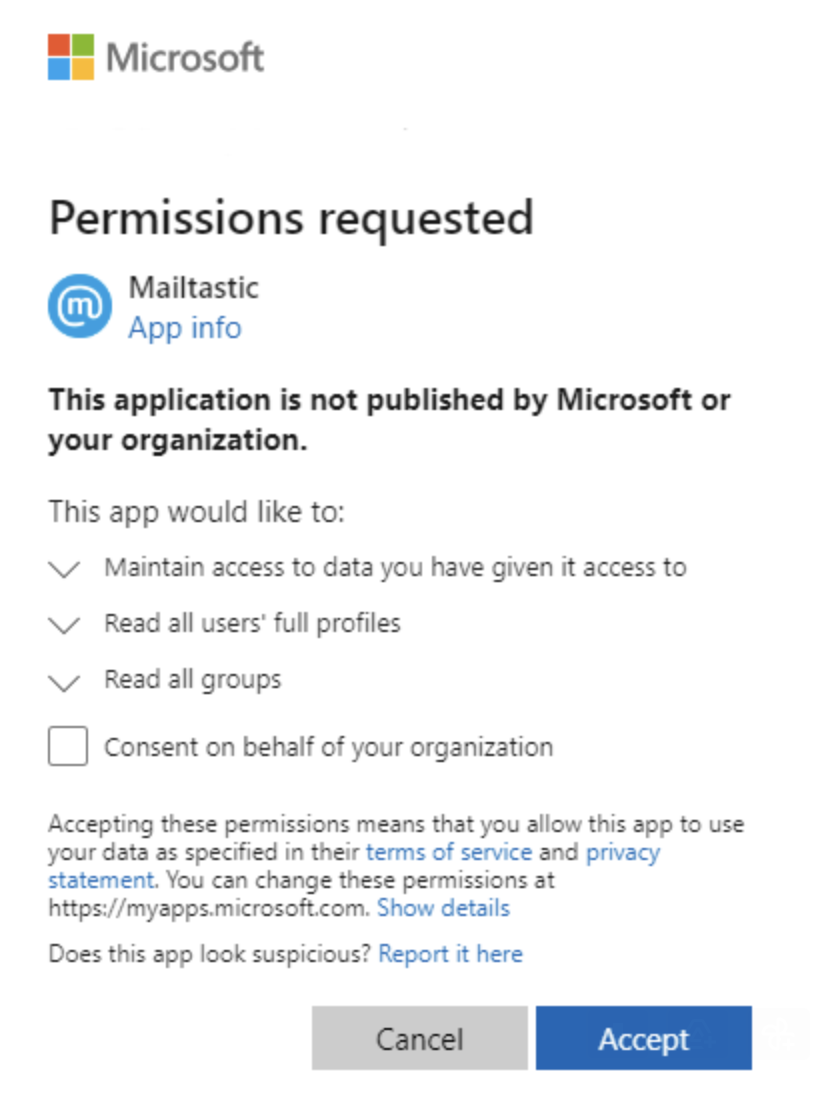
Q: Wie kommen die Signaturen in die E-Mails der Mitarbeiter?
A: Nach der Synchronisierung stehen Ihnen Ihre Microsoft 365-Mitarbeiter bei Mailtastic zur Verfügung und Sie können entscheiden, welche E-Mail-Signatur bei welchem Mitarbeiter bzw. welcher Abteilung angezeigt wird. Die E-Mail-Signaturen werden über die entsprechende Lösung in die Signaturen der Mitarbeiter integriert. Für die Outlook-Desktop-Clients gibt es z.B. EasySync.
Q: Was wird synchronisiert?
A: Mitarbeiter, die Sie über Ihr Microsoft 365-Konto verwalten, werden zu Mailtastic hinzugefügt. Welche Daten von Microsoft 365 zu Mailtastic übernommen werden, können Sie im Datenmapping, bzw. den Importregeln festlegen.
Q: Wann wird synchronisiert?
A: Wenn Sie einen manuellen Sync durchführen, oder automatisch alle 24 Stunden um 03:00 Uhr nachts (sofern Sie den Auto-Sync aktiviert haben).
Q: Einige Mitarbeiter, die in Microsoft 365 verwaltet werden, wurden vor der Inbetriebnahme des Microsoft 365-Nutzer-Syncs schon manuell in Mailtastic angelegt. Was passiert, wenn ich die Microsoft 365-Nutzer-Sync starte?
A: Sofern die angelegten Mailtastic-Mitarbeiter dieselbe E-Mail-Adresse haben, wie die entsprechenden Microsoft 365-Nutzer, werden die Mitarbeiter nicht doppelt importiert.
Je nach Einstellung kann es sein, dass die manuell angelegten Mitarbeiterdaten automatisch durch die Mitarbeiterdaten aus O365 überschrieben werden.
Um die Outlook on the web- und Mitarbeiterdaten-Synchronisation für diese Nutzer zu aktivieren, müssen Sie den Daten-Sync in der Microsoft 365-Nutzerverwaltung aktivieren.
Q: Welche Einstellungen kann ich während der Synchronisation vornehmen?
A: Sie können bestimmen, welche Mitarbeiter, die Sie mit Microsoft 365 verwalten, Sie zu Mailtastic hinzufügen möchten, um deren Signaturen zu verwalten.
Sie können entscheiden, wie Sie die Mitarbeiter in Mailtastic innerhalb von Abteilungen organisieren möchten.
Q: Welche Auswirkung hat die Synchronisierung auf mein Microsoft 365-Konto?
A: Es werden keine (Mitarbeiter-)Daten innerhalb Ihres Microsoft 365-Kontos geändert.
Q: Kann die Synchronisierung jederzeit deaktiviert werden?
A: Ja. Die Synchronisierung kann für einzelne, oder alle Nutzer jederzeit sowohl pausiert, als auch endgültig aufgehoben werden.
Q: Muss ich Admin für das Microsoft 365-Kontos sein, um die O365-Integration zu aktiveren?
A: Ja. Nach der Herstellung der Verbindung kann die Integration auch ohne O365-Admin-Rechte fertiggestellt werden.
Q: Welche Kosten fallen für diesen Service an?
A: Für den Service fallen keine gesonderten Kosten an. Ihr Tarif richtet sich nach der Anzahl der Mitarbeiter, die Sie als Nutzer zu Mailtastic hinzufügen. Sollten Sie den automatischen Sync aktiviert haben, werden neue Mitarbeiter gemäß der Konditionen Ihres Tarifs zu Mailtastic hinzugefügt.
Q: Sehe ich die automatische Signatur schon beim Schreiben und kann ich die anpassen?
A: Ja, Ihre Signatur können Sie beim Schreiben jeder E-Mail jederzeit sehen und anpassen.
Q: Was passiert mit den synchronisierten Nutzern, wenn ich die Verbindung zwischen Microsoft 365 und Mailtastic aufhebe?
A: Sollte die Verbindung aufgehoben werden, können Sie auswählen, ob die Mitarbeiter in Mailtastic verbleiben, oder ob die Mitarbeiter aus Mailtastic gelöscht werden sollen.
Q: Kann ich die Microsoft 365 - Outlook on the Web-Integration verwenden, ohne das der Microsoft 365 - Nutzer-Sync aktiv ist?
A: Nein.
Q: Werden auch Microsoft 365 Nutzer bei Mailtastic angelegt, die keine aktive Microsoft 365 Lizenz haben?
A: Ja.
-
Sie haben noch Fragen?
Kein Problem - gerne helfen wir Ihnen persönlich weiter!
Nutzen Sie einfach unseren kostenlosen Live-Chat (unten rechts).

Peer Wierzbitzki, Product Management